
DIGITALE CAMERA
C-5000ZOOM
HANDLEIDING
Wij zijn u erkentelijk voor de aanschaf van deze digitale Olympus-camera.
Lees voordat u uw nieuwe camera gaat gebruiken deze handleiding
aandachtig door om u van optimale prestaties en van een lange
levensduur van de camera te verzekeren. Bewaar deze handleiding op een
veilige plaats zodat u hem ook later nog eens kunt raadplegen.
Bent u van plan belangrijke foto’s te gaan maken, bijvoorbeeld een
huwelijksrapportage, overtuig u er dan van dat de camera goed werkt door
enkele proefopnamen te maken.
Omdat de in deze handleiding getoonde illustraties tijdens de ontwikkeling
van de camera werden vervaardigd is het mogelijk dat deze afwijken van
het uiteindelijke product.

Voor klanten in Noord en Zuid-Amerika
Voor klanten in de Ver. Staten van Noord-Amerika
Overeenstemmingsverklaring
Typenummer : C-5000 ZOOM
Handelsnaam : OLYMPUS
Verantwoordelijke partij : Olympus America Inc.
Adres : 2 Corporate Center Drive, Melville, New York
Telefoon : 631-844-5000
Getest en gebleken te voldoen aan de FCC-normen
VOOR HUIS OF KANTOORGEBRUIK
Dit apparaat voldoet aan Part 15 van de FCC Rules. Het apparaat werd
getest op de volgende aspecten:
(1) Het apparaat mag geen schadelijke stoorsignalen afgeven.
(2) Het apparaat moet ongevoelig zijn voor eventuele ontvangen
stoorsignalen, met inbegrip van stoorsignalen die aanleiding kunnen
geven tot ongewenste werking.
RM-2 (Afstandbediening)
11747-3157 U.S.A.
Voor klanten in Canada
Dit digitale apparaat volgens Class B voldoet aan alle eisen zoals die zijn
vastgelegd in de Canadian Interference Causing Equipment Regulations.
Voor klanten in Europa
Het waarmerk “CE” garandeert dat dit product voldoet aan de richtlijnen
van de Europese Unie voor wat betreft veiligheid, gezondheid,
milieubehoud en persoonlijke veiligheid van de gebruiker.
Camera’s voorzien van het waarmerk “CE” zijn bedoeld voor verkoop in
Europa.
Handelsmerken
• IBM is een wettig gedeponeerd handelsmerk van International Business
Machines Corporation.
• Microsoft en Windows zijn wettig gedeponeerde handelsmerken van Microsoft
Corporation.
• Macintosh is een handelsmerk van Apple Computer Inc.
• Alle andere genoemde bedrijfs- en productnamen zijn wettig gedeponeerde
handelsmerken en/of handelsmerken van de betreffende rechthebbenden.
• De in deze handleiding genoemde normen voor camera bestandssystemen zijn
de door de Japan Electronics and Information Technology Industries Association
(JEITA) opgestelde “Design Rule for Camera File System / DCF”-normen.
2

De samenstelling van deze handleiding
Inleiding tot de functies
van de camera
Over het fotograferen van diverse
objecten door beginners en gevorderden
Geavanceerd fotofuncties
Voor die specifieke
opnamen met uiteenlopende
effecten of voor het
fijnregelen van de
instellingen.
Weergeven en bewerken
van beelden
Instellingen die de bediening
van de camera vereenvoudigen
Beelden printen
Storingen opheffen en
andere informatie
Inhoudsopgave
De verschillende onderdelen
Voordat u gaat fotograferen
Gebruik van de menu’s
Fotograferen
Flitsen
Geavanceerde
fototechnieken
Instellen van beeldkwaliteit
en belichting
Beelden weergeven
Handige functies
Printen instellen (DPOF)
Diverse
Technische gegevens
Verklarende woordenlijst
Index
Blz. 4
Blz. 10
Blz. 17
Blz. 32
Blz. 42
Blz. 59
Blz. 72
Blz. 96
Blz. 111
Blz. 128
Blz. 152
Blz. 160
Blz. 181
Blz. 183
Blz. 187
1
2
3
4
5
6
7
8
9
10
3
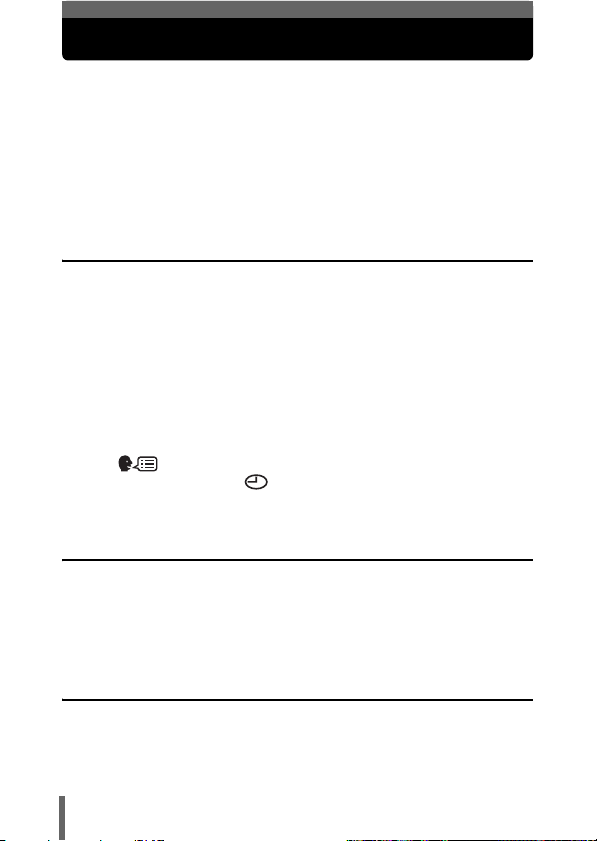
Inhoudsopgave
De samenstelling van deze handleiding . . . . . . . . . . . . . . . . . . 3
De verschillende onderdelen . . . . . . . . . . . . . . . . . . . . . . . . . . 10
Camera . . . . . . . . . . . . . . . . . . . . . . . . . . . . . . . . . . . . . . . 10
Indicaties in de monitor . . . . . . . . . . . . . . . . . . . . . . . . . . . 12
Geheugenindicator . . . . . . . . . . . . . . . . . . . . . . . . . . . 15
Batterijcontrole . . . . . . . . . . . . . . . . . . . . . . . . . . . . . . 15
Hoe u deze handleiding gebruikt . . . . . . . . . . . . . . . . . . . . . . . 16
1 Voordat u gaat fotograferen 17
Bevestigen van de camerariem . . . . . . . . . . . . . . . . . . . . . . . . 17
Iets over de batterij en het kaartje . . . . . . . . . . . . . . . . . . . . . . 18
Opladen van de batterij . . . . . . . . . . . . . . . . . . . . . . . . . . . 18
Principe van het kaartje. . . . . . . . . . . . . . . . . . . . . . . . . . . 20
Batterij en kaartje in de camera zetten en eruit halen. . . . 20
Gebruik van de lichtnetadapter (optioneel) . . . . . . . . . . . . . . . 23
Camera in en uit schakelen . . . . . . . . . . . . . . . . . . . . . . . . . . . 24
Als de camera het kaartje niet herkent (controle van het
kaartje) . . . . . . . . . . . . . . . . . . . . . . . . 26
Taal instellen . . . . . . . . . . . . . . . . . . . . . . . . . . . . . . . . 27
Datum en tijd instellen . . . . . . . . . . . . . . . . . . . . . . . . . . . 29
Vasthouden van de camera. . . . . . . . . . . . . . . . . . . . . . . . . . . 31
2 Gebruik van de menu’s 32
Iets over de menu’s . . . . . . . . . . . . . . . . . . . . . . . . . . . . . . . . . 32
Hoe u de menu’s gebruikt . . . . . . . . . . . . . . . . . . . . . . . . . . . . 33
Snelmenu’s . . . . . . . . . . . . . . . . . . . . . . . . . . . . . . . . . . . . . . . 35
Functiemenu’s . . . . . . . . . . . . . . . . . . . . . . . . . . . . . . . . . . . . . 37
3 Fotograferen 42
Fotofuncties . . . . . . . . . . . . . . . . . . . . . . . . . . . . . . . . . . . . . . . 42
Stilstaande beelden fotograferen. . . . . . . . . . . . . . . . . . . . . . . 47
Stilstaande beelden fotograferen met de monitor . . . . . . . 47
4

Stilstaande beelden fotograferen met de zoeker . . . . . . . 50
Een vergelijking tussen zoeker en monitor . . . . . . . . . . . . 52
Als het niet lukt de camera goed scherp te stellen . . . . . . . . . 53
Gebruik van het autofocusgeheugen . . . . . . . . . . . . . . . . 53
Onderwerpen waarop de camera zich moeilijk kan
Video-opnamen maken . . . . . . . . . . . . . . . . . . . . . . . . . . . 55
Zoomen . . . . . . . . . . . . . . . . . . . . . . . . . . . . . . . . . . . . . . . . . . 57
Optisch zoomen . . . . . . . . . . . . . . . . . . . . . . . . . . . . . . . . 57
DIGITAL ZOOM – Gebruik van de digitale zoomfunctie . . 58
schepstellen . . . . . . . . . . . . . . . . . . . . 54
4 Flitsen 59
Gebruik van de flitser . . . . . . . . . . . . . . . . . . . . . . . . . . . . . 59
Flitsen met lange synchronisatietijd . . . . . . . . . . . . . . 65
Doseren van de lichtopbrengst van de flitser . . . . . . . . . . 66
Externe flitsers (optioneel). . . . . . . . . . . . . . . . . . . . . . . . . . . . 67
Gebruik van een externe flitser . . . . . . . . . . . . . . . . . . . . . 67
Gebruik van de in de handel verkrijgbare externe flitsers . 69
Geschikte, in de handel verkrijgbare externe flitsers. . . . . 70
5 Geavanceerde fototechnieken 72
A/S/M functie . . . . . . . . . . . . . . . . . . . . . . . . . . . . . . . . . 72
Diafragmavoorkeuze . . . . . . . . . . . . . . . . . . . . . . . . . . . . . 73
Sluitertijdvoorkeuze . . . . . . . . . . . . . . . . . . . . . . . . . . . . . . 74
Handinstelling . . . . . . . . . . . . . . . . . . . . . . . . . . . . . . . . . . 75
Scherpstellen. . . . . . . . . . . . . . . . . . . . . . . . . . . . . . . . . . . . . . 76
AF AREA – Plaats van het AF-teken wijzigen. . . . . . . . . . 76
Met de hand scherpstellen . . . . . . . . . . . . . . . . . . . . . . . . 77
Lichtmeting . . . . . . . . . . . . . . . . . . . . . . . . . . . . . . . . . . . . 79
Spotmeting . . . . . . . . . . . . . . . . . . . . . . . . . . . . . . . . . . . . 79
AE LOCK – Vasthouden van de gemeten belichting . . 80
Macro-opnamen . . . . . . . . . . . . . . . . . . . . . . . . . . . . . . . . 82
Supermacro-opnamen . . . . . . . . . . . . . . . . . . . . . . . . . . . 83
5

Fotograferen met de zelfontspanner . . . . . . . . . . . . . . . . 84
Fotograferen met de afstandbediening . . . . . . . . . . . . . . . . 86
Repeterende opnamen . . . . . . . . . . . . . . 88
Repeterende opnamen en repeterende opnamen met
Automatische proefbelichting – . . . . . . . . . . . . . . . 89
PANORAMA – Panoramaopnamen maken. . . . . . . . . . . . . . . 91
2 IN 1 – Twee-in-een beelden fotograferen . . . . . . . . 93
FUNCTION – Foto’s van speciale effecten voorzien. . . . . . . . 95
6
Instellen van beeldkwaliteit en belichting
Beeldkwaliteit . . . . . . . . . . . . . . . . . . . . . . . . . . . . . . . . . . 96
Selecteren van de beeldkwaliteit. . . . . . . . . . . . . . . . . . . . 98
ISO-equivalente gevoeligheid . . . . . . . . . . . . . . . . . . . . . . . . 100
Belichtingscorrectie . . . . . . . . . . . . . . . . . . . . . . . . . . . . . 101
Witbalans . . . . . . . . . . . . . . . . . . . . . . . . . . . . . . . . . . . 102
Automatische witbalans . . . . . . . . . . . . . . . . . . . . . . . . . 103
Vooringestelde witbalans . . . . . . . . . . . . . . . . . . . . . . . . 103
Aangepaste witbalans . . . . . . . . . . . . . . . . . . . . . . . 103
Corrigeren van de witbalans . . . . . . . . . . . . . . . . . 105
SHARPNESS – Beeldscherpte . . . . . . . . . . . . . . . . . . . . 106
CONTRAST – Beeldcontrast . . . . . . . . . . . . . . . . . . . . . 107
SATURATION – Kleurdiepte . . . . . . . . . . . . . . . . . . . . . 108
NOISE REDUCTION . . . . . . . . . . . . . . . . . . . . . . . . . . . 109
autofocus – . . . . . . . . . . 88
96
7 Beelden weergeven 111
Stilstaande beelden weergeven . . . . . . . . . . . . . . . . . . . 111
QUICK VIEW – Snelweergave . . . . . . . . . . . . . . . . . . . . 112
Beelden draaien . . . . . . . . . . . . . . . . . . . . . . . . . . . . 113
Gezoomd weergeven . . . . . . . . . . . . . . . . . . . . . . . . . . . . 114
Indexweergave . . . . . . . . . . . . . . . . . . . . . . . . . . . . . . . . 115
Aantal getoonde beelden instellen . . . . . . . . . . . . . . . . . 116
Diashow . . . . . . . . . . . . . . . . . . . . . . . . . . . . . . . . . . . . . 117
6

Video-opnamen weergeven. . . . . . . . . . . . . . . . . . . . . . . . . . 118
INDEX – Aanmaken van een indexbeeld . . . . . . . . . . . . . . . 120
Beelden weergeven op een TV-ontvanger . . . . . . . . . . . . . . 122
Stilstaande beelden bewerken . . . . . . . . . . . . . . . . . . . 124
Beelden beveiligen . . . . . . . . . . . . . . . . . . . . . . . . . . . . . 125
Beelden wissen . . . . . . . . . . . . . . . . . . . . . . . . . . . . . . . . 126
Een enkel beeld wissen . . . . . . . . . . . . . . . . . . . . . . . 126
Alle beelden wissen . . . . . . . . . . . . . . . . . . . . . . . . . 127
8 Handige functies 128
ALL RESET – Opslaan van camera instellingen . . . . . . . . . . 128
Voorkeursfunctieknop . . . . . . . . . . . . . . . . . . . . . . . . . . . 130
Instellen van de voorkeurfunctieknop . . . . . . . . . . . . . . . 131
Gebruik van de voorkeurfunctieknop . . . . . . . . . . . . . . . 132
SHORTCUT – Snelmenu . . . . . . . . . . . . . . . . . . . . . . . . . . . 133
Instellen van snelmenu’s. . . . . . . . . . . . . . . . . . . . . . . . . 134
Gebruik van snelmenu’s . . . . . . . . . . . . . . . . . . . . . . . . . 135
MY MODE SETUP – Voorkeursfunctie instellen . . . . . . 136
CARD SETUP – Formatteren van kaartjes . . . . . . . . . . . 139
Informatieweergave – INFO . . . . . . . . . . . . . . . . . . . 141
Helderheid van de monitor instellen . . . . . . . . . . . . . . . 142
REC VIEW – Controlebeeld . . . . . . . . . . . . . . . . . . . . . . . . . 143
SLEEP – Sluimerfunctie . . . . . . . . . . . . . . . . . . . . . . . . . . . . 144
BEEP – Instellen van het geluid bij het bedienen
van knoppen . . . . . . . . . . . . . . . . . . . . . . . . . . . . . . . . . 145
POWER ON / OFF SETUP – Inschakelbeeld / Uitschakelbeeld
instellen . . . . . . . . . . . . . . . . . . . . . . . . . . . . . . . . . . . . . . . . . 146
FILE NAME – Bestandsnaam instellen . . . . . . . . . . . . . . . . . 147
PIXEL MAPPING – Beeldbewerkingfuncties controleren . . . 149
m/ft – Instellen van de maateenheid . . . . . . . . . . . . . . 150
VIDEO OUT – Instellen van het soort video-uitgangssignaal . . 151
7

9 Printen instellen (DPOF) 152
Met printreservering . . . . . . . . . . . . . . . . . . . . . . . . . . . . 152
Alle beelden reserveren . . . . . . . . . . . . . . . . . . . . . . . . . 154
Een enkelbeeld reserveren . . . . . . . . . . . . . . . . . . . . . . . 156
Annuleren van printreserveringgegevens . . . . . . . . . . . . 158
10 Diverse 160
Foutmeldingen. . . . . . . . . . . . . . . . . . . . . . . . . . . . . . . . . . . . 160
Storingen opheffen . . . . . . . . . . . . . . . . . . . . . . . . . . . . . . . . 161
Overzicht van de menu’s . . . . . . . . . . . . . . . . . . . . . . . . . . . . 167
Overzicht van de standaardinstellingen af fabriek. . . . . . . . . 173
Overzicht van functies per fotofunctie . . . . . . . . . . . . . . . . . . 176
Onderhoud van de camera . . . . . . . . . . . . . . . . . . . . . . . . . . 179
Technische gegevens . . . . . . . . . . . . . . . . . . . . . . . . . . . . . . 181
Verklarende woordenlijst . . . . . . . . . . . . . . . . . . . . . . . . . . . . 183
Index . . . . . . . . . . . . . . . . . . . . . . . . . . . . . . . . . . . . . . . . . . . 187
8

In deze handleiding gebruikte aanwijzingen
l
Belangrijke informatie over factoren die de juiste werking
kunnen verstoren of problemen met de bediening kunnen
Opmerking
veroorzaken. Tevens wijst dit pictogram u op handelingen die
u absoluut achterwege moet laten.
Verwijst naar nuttige informatie en geeft u wenken voor een
optimaal gebruik van uw camera.
Een verwijzing naar pagina’s die details verschaffen van de
betreffende informatie.
9

De verschillende onderdelen
Camera
Zoomknop (W/T•GU) gzie blz. 57, 114, 115
Ontspanknop gzie blz. 47
Functieknop gzie blz. 42
Flitser gzie blz. 59
Accessoireschoentje gzie blz. 67
Bevestigingspunt
camerariem g
Ontvanger afstandbediening
zie blz. 86
g
Lens
indicatie-LED Zelfontspanner /
Afstandbediening
Video-uitgangsconnector
VIDEO OUT
USB-connector
Gelijkspanningsconnector
DC-IN g
zie blz. 17
gzie blz. 122
zie blz. 23
10
Klepje over de connectors
g
zie blz. 23, 122
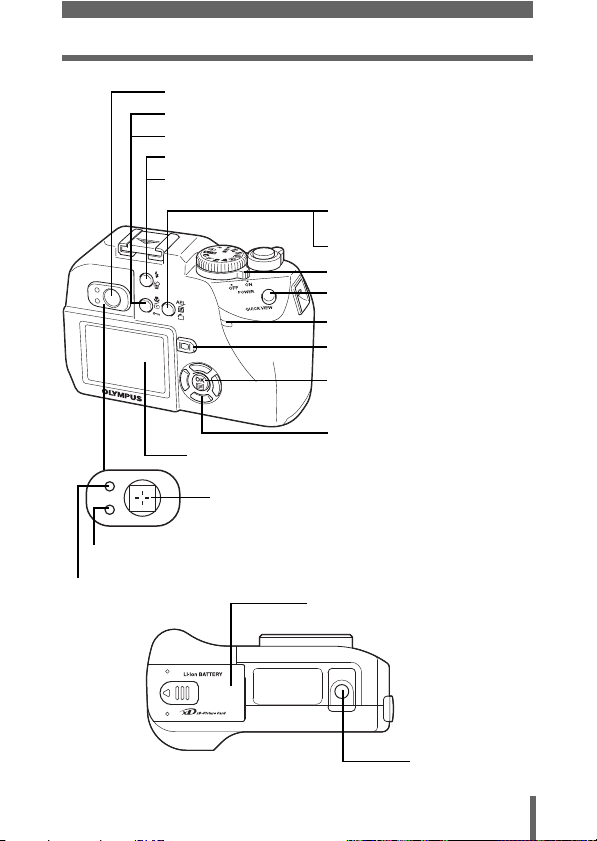
Zoeker gzie blz. 50
Macro/Spotmeetknop (() gzie blz. 79, 82
Knop Beveiligen (0) gzie blz. 125
Keuzeknop flitserfunctie (#) gzie blz. 59
Wisknop (S) g
Monitor gzie blz. 12, 47
AF-teken gzie blz. 50
Groene LED gzie blz. 50
Oranje LED gzie blz. 50
De verschillende onderdelen
zie blz. 126
Knop AEL / Voorkeurfunctie
(x) g
zie blz. 80, 130
Knop Beeld draaien (y)
g
zie blz. 113
Cameraschakelaar
Knop QUICK VIEW
Indicatie-LED Dataverkeer
zie blz. 47
g
gzie blz. 24
gzie blz. 112
Monitorknop (f)
OK/MENU-knop (e)
zie blz. 32
g
Pendelknop (acbd)
zie blz. 32
g
Deksel batterijcompartiment /
kaartsleuf g
zie blz. 20
gzie blz. 47
Statiefaansluiting
11
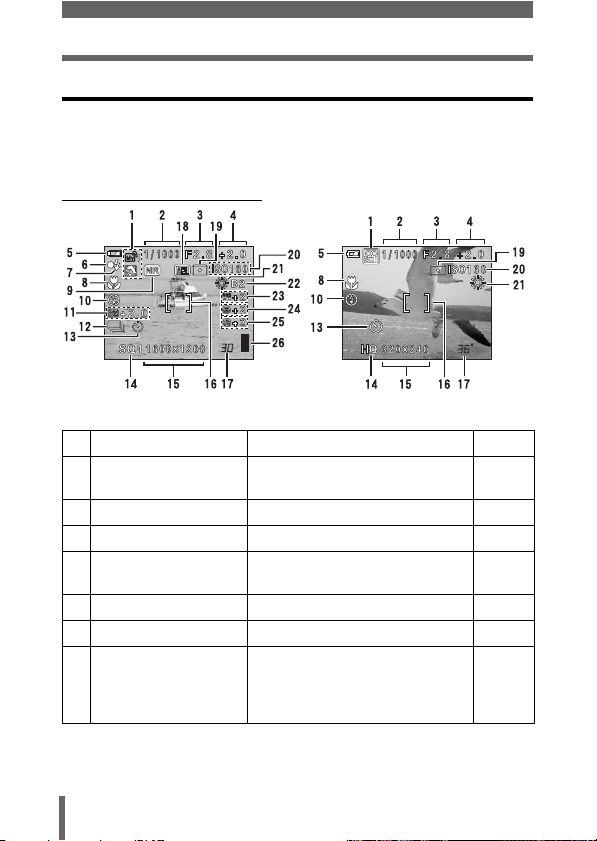
De verschillende onderdelen
Indicaties in de monitor
Met de INFO-functie (Informatieweergave) kunt u de presentatie van de
informatie in de monitor wijzigen. Bij onderstaande monitorbeelden is de
INFO-functie ingeschakeld (ON). g“Informatieweergave – INFO” (zie
blz. 141)
In de stand Fotograferen
Stilstaande beelden Video-opnamen
Functie Indicaties Blz.
1
Fotofuncties P, A, S, M, N, o, m, L, K, J,
2
Sluitertijd 16 – 1/1000
3
Diafragma F2.8 – F8.0
4
Belichtingscorrectie
Belichtingsafwijking
5
Indicator batterijlading e, f
6
Groene LED
7
Flitser gebruiksklaar
Waarschuwing tegen
bewegen van de camera /
Flitser wordt opgeladen
I, r
-2.0 – +2.0
-3.0 – +3.0
# (Brandt)
# (Knippert)
101
42
74
73
75
15
48
60
12

De verschillende onderdelen
Functie Indicaties Blz.
8
Macro
Supermacro
Handmatig scherpstellen
9
Ruisonderdrukking O
10
Flitserfunctie !, #, $, #SLOW1,
11
Lichtopbrengst flitser w -2.0 – +2.0
12
Sluiterfunctie o, j, k, BKT
13
Zelfontspanner
Afstandbediening
14
Beeldkwaliteit TIFF, SHQ, HQ, SQ1, SQ2
15
Resolutie
&
%
MF
H
SLOW, #SLOW2
Y
<
2560 × 1920, 2272 × 1704,
1280 × 960,640 × 480, 320 × 240 etc.
16
Autofocusteken [ ]
17
Aantal beelden dat nog
30
kan worden opgeslagen
Nog beschikbare
36"
opnametijd
18
AE-lock
AE-geheugen
19
Spotmeting n
20
ISO ISO 50, ISO 80, ISO 160, ISO 320
21
Witbalans 5, 3, 1, w, x, y, V
22
Witbalans correctie B1 – B7, R1 – R7
23
Saturation 6 -2 – +2
24
Sharpness N -2 – +2
25
Contrast J -2 – +2
26
Geheugenindicator a, b, c, d
B
C
82
83
77
109
59
66
88
84
86
96
97
47
97
97
80
79
100
102, 104
105
108
106
107
15
13

De verschillende onderdelen
In de stand Weergeven
Stilstaande beelden Video-opnamen
Functie Indicaties Blz.
1
Batterijlading e, f 15
2
Printreservering,
Aantal printen
Video-opnamen
3
Beveiligd beeld 9 125
4
Beeldkwaliteit TIFF, SHQ, HQ, SQ1, SQ2 96
5
Resolutie
6
Diafragmawaarde F2.8 – F8.0 73
7
Sluitertijd 16 – 1/1000 74
8
Belichtingscorrectie -2.0 – +2.0 101
9
Witbalans WB AUTO, 5, 3, 1, w, x,
10
ISO ISO 50, ISO 80, ISO 160, ISO 320 100
11
Datum en tijd '03.12.17 15:30 29
12
Bestandsnummer
Beeldnummer
Weergavetijd/
Totale opnametijd
(video)
< × 10
n
2560 × 1920, 2272 × 1704,
1280 × 960,640 × 480, 320 × 240 etc.
y, V
FILE : 100 – 0030, 30
0"/20"
154
118
97
102, 104
147
14
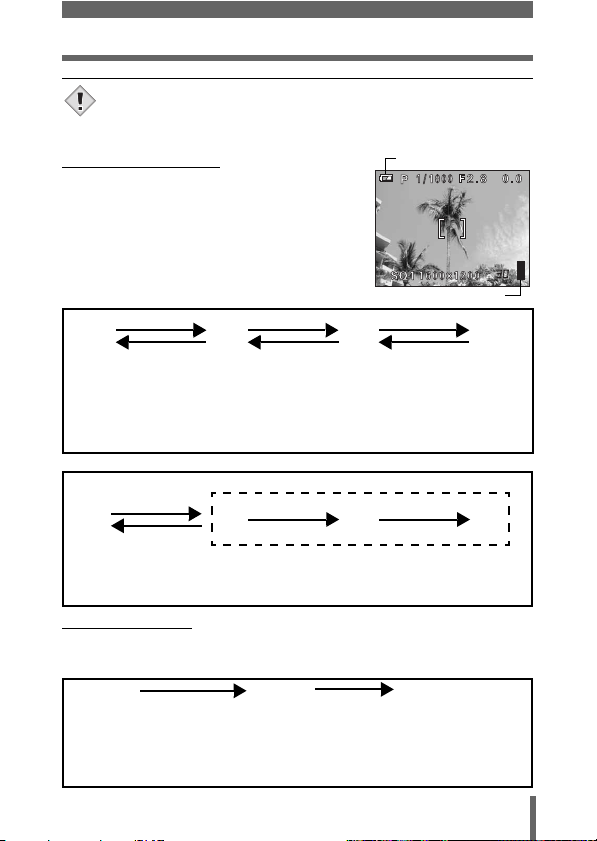
De verschillende onderdelen
• De indicaties die verschijnen bij een videobeeld dat werd
geselecteerd en weergegeven vanuit het indexbeeld wijken af van
Opmerking
de indicaties die verschijnen wanneer het videobeeld wordt
weergegeven vanuit de functie Video-opnamen weergeven.
Geheugenindicator
Batterijlading
Als u stilstaande beelden fotografeert, lichten de
segmenten van de geheugenindicator op. Deze
geven aan dat de camera bezig is het zojuist
gefotografeerde beeld op te slaan op het kaartje.
Afhankelijk van het aantal gemaakte opnamen
verandert de status van de geheugenindicator als
hieronder afgebeeld.
Fotograferen Fotograferen Fotograferen
a b c d
Vóór de
opname
(Indicator is
gedoofd)
Eén opname
gemaakt
(Brandt)
Geheugenindicator
Wachten
Maximale aantal opnamen
bereikt.
(Alle segmenten lichten op).
Wacht tot de indicator weer de status
heeft zoals uiterst links is aangegeven
voordat u de volgende opname maakt.
Tijdens het opslaan van videobeelden
Als u doorgaat met fotograferen
Fotograferen
a b c d
Wachten
Vóór de
opname
(De indicator is gedoofd)
Tijdens de opname (Indicator brandt)
• Tot alle segmenten gedoofd zijn, is fotograferen niet mogelijk.
• Op het moment dat alle segmenten oplichten, stopt de camera met
fotograferen van videobeelden.
Batterijcontrole
Wordt de camera ingeschakeld of wordt de camera gebruikt, terwijl de nog
beschikbare batterijlading gering is, dan verandert de indicatie van de
batterijlading in de monitor als volgt.
ef
Brandt (groen)
(De indicator dooft na
enkele ogenblikken.)
Beschikbare lading:
Hoog.
Knippert (rood)
Beschikbare lading: Gering.
Laad de batterij zo spoedig
mogelijk op, speciaal bij
langdurig gebruik.
Geen functiepictogram
De groene en de oranje
LED links van de zoeker
knipperen.
Beschikbare lading:
Batterij uitgeput.
Laad de batterij op.
15

Hoe u deze handleiding gebruikt
Kies met de functieknop een van de hier afgebeelde functiepictogrammen.
Volg voor het uitvoeren van de menu
bewerkingen de aanwijzingen van de pijlen. Voor
details van de bedieningsprocedures, raadpleegt
u “Hoe u de menu’s gebruikt” (zie blz. 33).
Deze afbeelding stelt de
pendelknop voor. Alleen de voor de
bewerking benodigde pijlknoppen
worden afgebeeld.
Deze voorbeeld pagina dient uitsluitend ter informatie en kan verschillen
van de feitelijke pagina’s in deze handleiding.
16
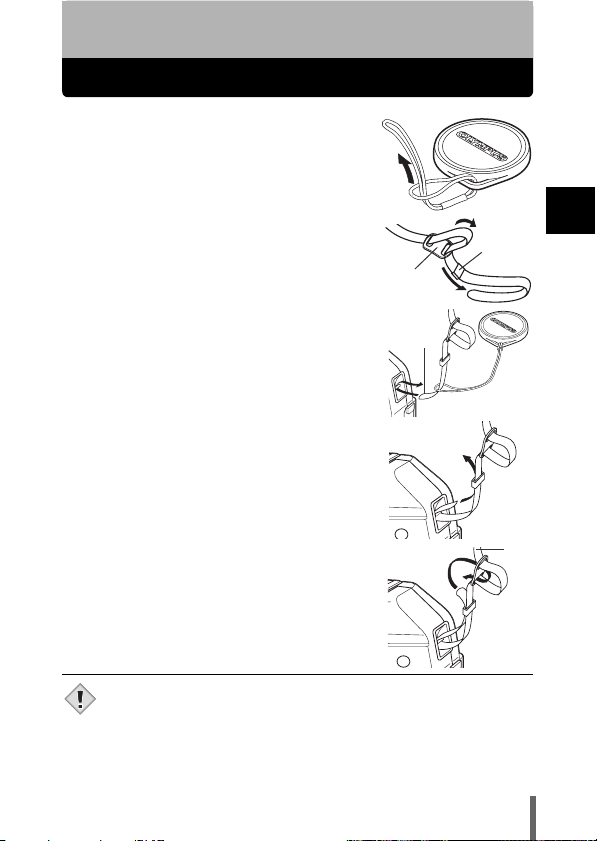
1 Voordat u gaat fotograferen
Bevestigen van de camerariem
1
Steek het koordje van de lensdop
door de opening in de lensdop, haal
het andere uiteinde door de lus van
het koordje en trek het koordje strak.
2
Trek het uiteinde van de camerariem
uit de schuifgesp en de ring.
Schuifgesp
3
Steek een uiteinde van de riem A
door de lus van het koordje (aan de
lensdop bevestigd in stap 1). Steek de
riem vervolgens door het
bevestigingspunt op de camera.
4
Steek het uiteinde van de riem door de
B
als aangegeven door de pijlen.
ring
Maak de riem op de gewenste lengte.
5
Steek vervolgens het uiteinde van de
riem terug door de schuifgesp
aangegeven door de pijlen. Trek de
riem strak aan
dat u de riem stevig bevestigd heeft en
niet los kan raken.
6
Bevestig de riem aan het andere
bevestigingspunt, als in stap 3 tot en
met 5.
• Wees voorzichtig met de camerariem als u de camera met
meedraagt. De riem kan makkelijk achter andere voorwerpen
u
Opmerking
blijven haken en zo letsel of schade veroorzaken.
• Bevestig de camerariem op de juiste wijze zodat die niet los kan raken.
Olympus stelt zich niet aansprakelijk voor schade die ontstaat als de
riem niet goed aan de camera wordt bevestigd en de camera valt.
D
, en overtuig u ervan
C
, als
A
C
Ring
1
Voordat u gaat fotograferen
B
D
17

Iets over de batterij en het kaartje
Opladen van de batterij
Deze camera werkt met een Olympus lithium-ionbatterij (LI-10B). Deze
batterij werd speciaal voor deze camera ontwikkeld en met andere batterijen
werkt de camera niet.
Op het moment van aankoop van de camera is de lithium-ionbatterij niet
volledig opgeladen. Voordat u de camera gaat gebruiken moet u de batterij
met het voorgeschreven laadapparaat LI-10C eerst helemaal opladen Voor
1
de details daarvan raadpleegt u de bij het laadapparaat geleverde
Voordat u gaat fotograferen
handleiding.
1 Steek de
apparaatstekker van
het netsnoer in het
laadapparaat.
2 Steek de netstekker
van het netsnoer in het
stopcontact.
Batterij polariteit
Stopcontact
18
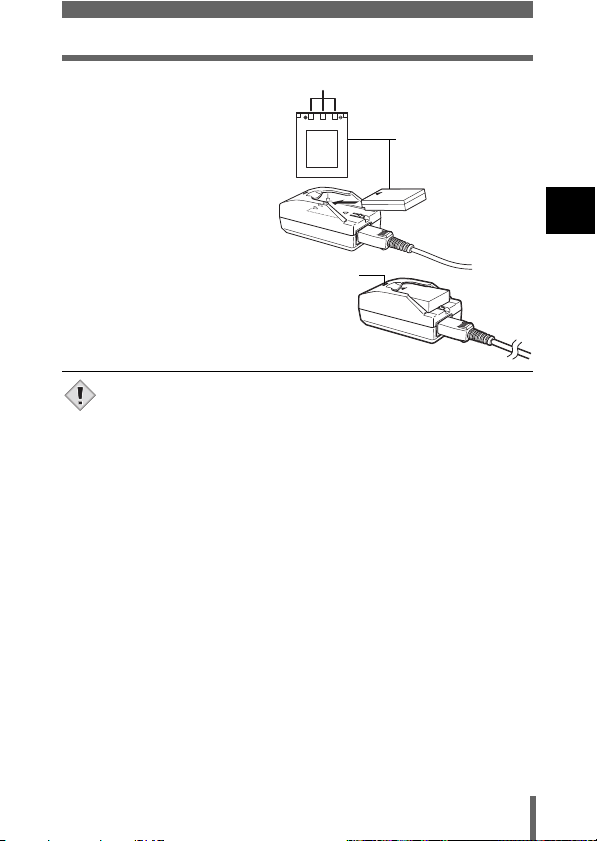
Iets over de batterij en het kaartje
3 Steek de batterij in het
Batterijcontacten
laadapparaat. Let op
dat u de batterij met de
plus- en minpolen
zoals hiernaast,
Lithium-ionbatterij
(LI-10B)
rechts, afgebeeld in
het laadapparaat
steekt.
• Tijdens het opladen brandt
de laadindicator rood.
• Als het opladen voltooid is,
wisselt de laadindicator
van rood naar groen.
• Het opladen van de batterij duurt normaal circa 2 (twee) uur.
• Gebruik uitsluitend de voorgeschreven lichtnetadapter.
Opmerking
• Knippert de laadindicator rood, dan is het mogelijk dat de batterij
niet goed in het laadapparaat werd gestoken of dat de batterij
beschadigd is.
• Het laadapparaat kan de ontvangst van radio of TV storen, maar dat
wijst niet op een fout. In het geval van storing sluit u het
laadapparaat aan op een ander stopcontact dan dat wat door de TV
of radio wordt gebruikt.
• De batterij wordt tijdens het opladen weliswaar warm, maar dat wijst
niet op een defect.
• Hoewel het laadapparaat mag worden gebruikt bij temperaturen
tussen 0 °C en 40 °C kunt u de batterij, om van goede prestaties
ervan verzekerd te zijn, het beste opladen bij een temperatuur
tussen 10 °C en 30 °C.
• Wilt u het laadapparaat in het buitenland gebruiken, dan heeft
wellicht een verloopstekker nodig omdat de vormen van
u
contactpennen en -bussen kunnen verschillen. Voor details
raadpleegt u een elektraleverancier of reisbureau bij u ter plaatse.
Laadindicator
1
Voordat u gaat fotograferen
19
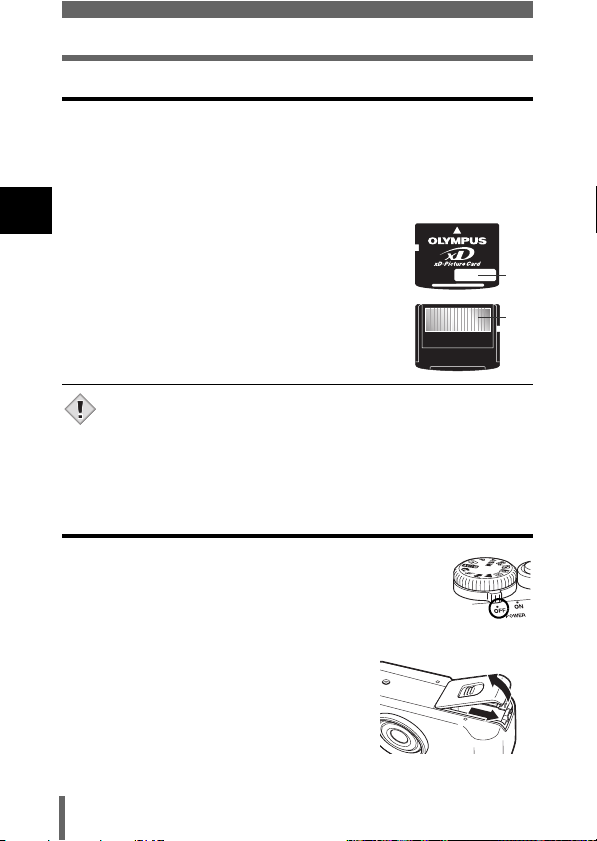
Iets over de batterij en het kaartje
Principe van het kaartje
Overal waar in deze handleiding sprake is van een “kaartje” wordt een
xD-Picture Card bedoeld. De functie van het kaartje voor het opslaan van
gefotografeerde beelden is vergelijkbaar met die van een lichtgevoelige film
in een normale camera.
De gefotografeerde en op het kaartje opgeslagen beelden kunt u makkelijk
wissen, er overheen opslaan en/of op een PC bewerken.
1
Indexvlak
Voordat u gaat fotograferen
Deze ruimte kunt u gebruiken voor een beknopte
beschrijving van de inhoud van het kaartje.
Contactvlak
Deze elektrische contacten maken contact met die
van de camera.
Geschikte kaartjes
• xD-Picture Card – 16 MB tot en met 512 MB
• Het is mogelijk dat de camera een kaartje van een ander merk dan
Olympus of een kaartje dat werd geformatteerd in een ander
Opmerking
apparaat (bijvoorbeeld een computer, enzovoort) niet herkent.
Vergeet vooral niet het kaartje in deze camera te formatteren
voordat u het gaat gebruiken. g
van kaartjes” (zie blz. 139)
“CARD SETUP – Formatteren
Batterij en kaartje in de camera zetten en eruit halen
1 Overtuig u ervan dat de camera
uitgeschakeld is, dat wil zeggen dat:
• De cameraschakelaar in de stand OFF staat.
• De monitor gedoofd is.
• De lens niet uitgeschoven is.
2 Schuif het deksel van het
batterijcompartiment / kaartsleuf in
de richting van pijl A. Daarmee
wordt de sluiting ontgrendeld en
kunt u het deksel open klappen in
de richting van pijl B.
• Schuif het deksel met de bal van uw vinger
open en niet met uw nagel, omdat u zich dan kunt bezeren.
20
B
A

Iets over de batterij en het kaartje
3 Batterij in de camera zetten
Batterijvergrendeling
Steek de batterij met plus- en
mincontacten in de juiste stand
zover in de camera dat hij door
de batterijvergrendeling op zijn
plaats wordt gehouden.
Batterij uit de camera halen
Schuif de batterijvergrendeling
in de richting van de pijl. Als de
Batterijvergrendeling
batterij naar buiten veert, pakt
u
de batterij vast en trekt hem uit
de camera.
Kaartje in de camera zetten
Indexvlak
Houd het kaartje in de juiste
stand vast en steek het als
afgebeeld in de kaartsleuf.
• Houd het kaartje vooral recht als u het
in de camera steekt.
• Steekt u het kaartje in de verkeerde
stand of scheef in de camera, dan kan
dat de contacten beschadigen of kan
het kaartje beklemd raken.
• Drukt u het kaartje niet helemaal in de connector, dan is het mogelijk
dat geen beelden op het kaartje worden opgeslagen.
Kaartje uit de camera halen
Maak het kaartje vrij door dat nog
iets verder naar binnen te drukken.
Pak het kaartje vast en trek het recht
uit de camera.
1
Voordat u gaat fotograferen
Inkeping
21
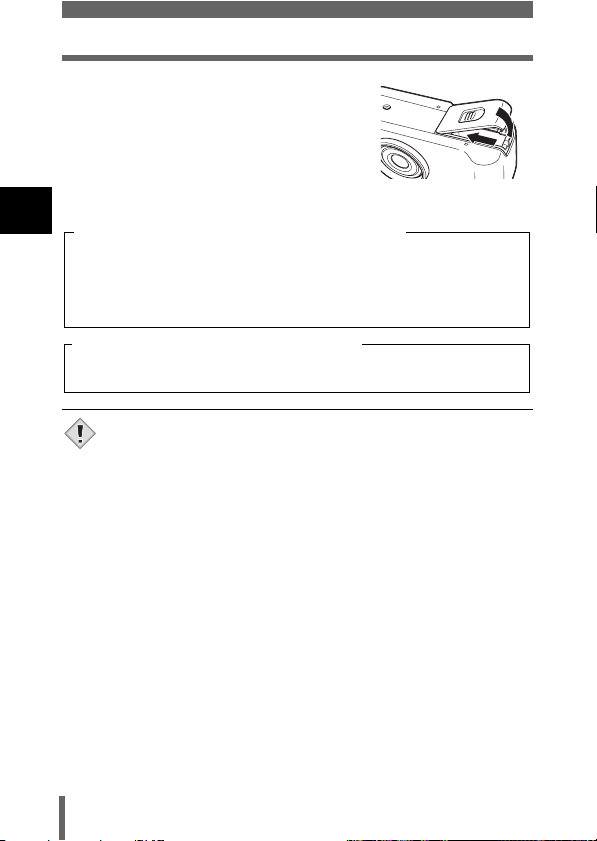
Iets over de batterij en het kaartje
4 Sluit het deksel van het
batterijcompartiment / kaartsleuf
door het in de richting C te drukken
en vervolgens in de aangegeven
richting D dicht te schuiven.
1
Waarschwung tegen te geringe batterijcapaciteit
Voordat u gaat fotograferen
De door de camera gebruikte hoeveelheid energie is sterk afhankelijk van
de met de digitale camera uitgevoerde handelingen. Raakt de batterij
uitgeput, dan is het mogelijk dat de camera uitschakelt zonder dat eerst de
waarschuwing voor te geringe batterijlading in de monitor verschijnt (zie
blz. 15).
Let op als u het kaartje uit de camera haalt
Drukt u het kaartje helemaal naar binnen en laat u het dan abrupt los,
dan is het mogelijk dat het kaartje met kracht uit de sleuf schiet.
• Druk niet met een hard of met een scherp gepunt voorwerp, zoals
een balpen, op het kaartje.
Opmerking
• Is de camera ingeschakeld, open dan nooit het deksel van het
batterijcompartiment / kaartsleuf, zet geen kaartje of batterij in de
camera en haal die er ook niet uit. Doet u dat toch, dan kunnen de
op het kaartje opgeslagen beelden verloren gaan. Beelden die
eenmaal verloren zijn gegaan, kunt u niet meer herstellen.
• Plak geen stickers op het kaartje, omdat het kaartje daardoor in de
camera beklemd kan raken en u het niet meer uit de camera kunt
halen.
C
D
22

Gebruik van de lichtnetadapter (optioneel)
De lichtnetadapter is bijzonder handig bij tijdrovende taken zoals het
overbrengen van beelden naar een computer.
Met de optionele Olympus CAMEDIA lichtnetadapter verzorgt u de
energievoorziening voor de camera vanuit een gewoon stopcontact. Wel
moet u er op letten dat u het voorgeschreven type lichtnetadapter gebruikt.
Verder moet de lichtnetadapter geschikt zijn voor de bij u ter plaatse
gebruikte netspanning.
Voor details raadpleegt u uw Olympus dealer of een Olympus Service Center.
Stopcontact
1
Voordat u gaat fotograferen
Netstekker
Lichtnetadapter
• Raakt de batterij uitgeput terwijl de camera aangesloten is op een
PC of op een printer, dan is het mogelijk dat het beeldmateriaal
Opmerking
verloren gaat of beschadigd raakt. U doet er dan ook goed aan om
bij het overbrengen van beeldmateriaal naar een PC een
lichtnetadapter te gebruiken. Sluit de lichtnetadapter niet aan en
koppel die ook niet af terwijl dataverkeer met de PC plaats vindt.
• Haal nooit de batterij uit de camera en zet ze er ook niet in en sluit
nooit de lichtnetadapter aan en koppel die niet af terwijl de camera
ingeschakeld is. Doet u dat toch, dan kan dat de inwendige
instellingen en functies van de camera verstoren.
• De gebruiksduur van de batterij is sterk afhankelijk van de
lichtomstandigheden, enzovoort.
• Bij gebruik van een lichtnetadapter, wordt de energievoorziening
van de camera verzorgd door de lichtnetadapter ook al zit er een
batterij in de camera. De batterij wordt door de lichtnetadapter niet
opgeladen.
• Lees voordat u de lichtnetadapter gaat gebruiken, de handleiding
ervan aandachtig door.
Gelijkspanningsplug
Gelijkspanningsconnector DC-IN (zwart)
23

Camera in en uit schakelen
1 Verwijder de lensdop.
1
2 Selecteer door verdraaien van de
Voordat u gaat fotograferen
functieknop de gewenste
fotofunctie uit P p r n o
m l k j i h.
3
Draai de cameraschakelaar in de stand ON (Aan).
• Zet u de functieknop in een andere stand dan
(Weergeven), dan schakelt u daarmee de camera
q
in en schuift de lens naar voren. Gaat u de camera
voor het eerst gebruiken of heeft u die langer dan één
dag zonder batterij laten liggen, dan zijn de ingestelde
datum en tijd verloren gegaan. Is dat het geval dan verschijnt in de
monitor de melding “SET DATE & TIME” (Stel datum en tijd in).
“Datum en tijd instellen” (zie blz. 29)
g
• Zet u de functieknop in de stand q, dan schakelt u daarmee de
camera in in de stand Weergeven en wordt de monitor ingeschakeld.
• Wilt u een andere fotofunctie kiezen, dan kunt u dat doen voordat u de
camera inschakelt, maar ook daarna.
Cameraschakelaar
24

Camera in en uit schakelen
4
Draai de cameraschakelaar in de stand OFF (Uit)
• Nu wordt de lens teruggetrokken en monitor en
camera worden uitgeschakeld.
• Wordt de ingeschakelde camera blootgesteld aan sterke trillingen of
schokken, dan is het mogelijk dat de energievoorziening
Opmerking
onderbroken wordt waardoor datuminstellingen en andere interne
instellingen worden teruggezet op de standaardinstellingen af
fabriek.
• Tijdens de hieronder opgesomde bedrijfsomstandigheden wordt
voortdurend energie verbruikt, wat de gebruiksduur van de batterij
bekort.
• Als de monitor ingeschakeld is.
• Als de monitor lang achtereen in de stand weergeven staat.
• Bij herhaald gebruik van de zoomlens.
• Bij herhaald automatisch scherpstellen door de ontspanknop
half in te drukken.
• Als de camera is aangesloten op een PC.
TIPS
• Wordt de camera circa 3 (drie) minuten niet gebruikt, dan wordt de
camera, om de batterij te sparen, automatisch in de sluimerstand
gezet en werkt dan niet meer. Om de camera weer te activeren,
drukt u op de ontspanknop of op de zoomknop. De tijd die moet
verlopen voordat de camera automatisch in de sluimerstand wordt
gezet, kunt u zelf instellen. g
blz. 144)
• Wordt de camera 4 (vier) uur niet gebruikt, dan wordt automatisch
de lens teruggetrokken en de camera helemaal uitgeschakeld. Wilt
u de camera daarna weer inschakelen, dan doet u dat met de
cameraschakelaar.
Fotograferen met de monitor uitgeschakeld
→Daarvoor drukt u op de monitorknop f.
“SLEEP – Sluimerfunctie” (zie
.
1
Voordat u gaat fotograferen
• Gebruikt u de camera met de monitor ingeschakeld, dan bekort dat
de gebruiksduur van de batterij. Als u het uiterste uit de batterij wilt
Opmerking
halen, gebruikt u de camera met de monitor uitgeschakeld.
25

Camera in en uit schakelen
Als de camera het kaartje niet herkent (controle van het kaartje)
Als u de camera inschakelt, voert de camera automatisch een controle uit op
het kaartje. Heeft u geen kaartje in de camera gezet of een kaartje dat voor
deze camera ongeschikt is, dan verschijnt een van de volgende meldingen.
Indicatie in de monitor Corrigerende actie
1
Voordat u gaat fotograferen
q
NO CARD
CARD%SEtUP
POWER%OFF
FORMAt
SELECt
GO
FORMAt
CAUtION ERASING%ALL
YES
NO
SELECt
Opmerking
GO
• Tijdens formatteren gaan alle op het kaartje opgeslagen beelden
verloren.
U heeft geen kaartje of het kaartje verkeerd in de
camera gezet.
→ Steek een kaartje in de camera. Heeft u al een
kaartje in de camera gezet, dan haalt u dat eruit
en steekt het opnieuw, maar nu goed, in de
camera.
Op het gebruikte kaartje kunt u geen beelden
opslaan, weergeven of wissen. Formatteer het
kaartje of vervang het door een nieuw exemplaar.
→ Selecteer POWER OFF door op a of c te
drukken en druk dan op de OK/MENU-knop e.
Vervang het kaartje door een nieuw exemplaar.
→ Formatter het kaartje.
Selecteer de functie I FORMAT (Formatteren)
door op a of c te drukken en druk dan op de
OK/MENU-knop e. Nu wordt u gevraagd uw
keuze te bevestigen. Selecteer YES en druk dan
op de OK/MENU-knop e.
Nu wordt het kaartje geformatteerd. Als het
formatteren geslaagd is, is de camera klaar om
ermee te fotograferen.
26
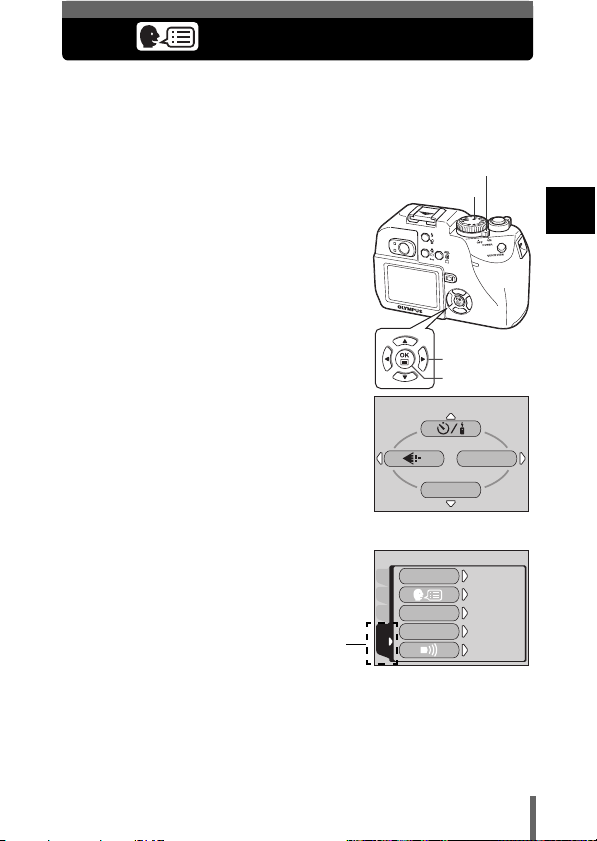
Taal instellen
ON
ENGLISH
ON
ON
ON
De taal waarin de menu’s en de foutmeldingen in de monitor worden
weergegeven, kunt u zelf kiezen. Welke talen beschikbaar zijn, is afhankelijk
van het land waar u deze camera kocht. Deze handleiding toont de
toelichtingen in de afbeeldingen in het Engels.
1 Zet de functieknop in de stand P
en schakel de camera in.
2 Open het hoofdmenu door op de
OK/MENU-knop e te drukken.
3 Selecteer het functiemenu MODE
MENU door op d te drukken.
4 Selecteer de tab SETUP door op
a of c te drukken en druk
dan op d.
Tab SETUP
Cameraschakelaar
Functieknop
Hoofdmenu
ALL RESEt
CAM
PIC
ON
PW
SEtUP
/
OFF
CARD
REC VIEW
SEtUP
1
Voordat u gaat fotograferen
Pendelknop
OK/MENU-knop
MODE MENU
WB
ONON
ENGLISHENGLISH
ONON
ONON
ONON
27

Taal instellen
ON
ON
ON
ENGLISH
5 Selecteer het instelmenu W
(Taal instellen) door op a of c te
drukken en druk dan op d.
6 Selecteer de gewenste taal door op
1
a of c te drukken en druk dan
Voordat u gaat fotograferen
op de OK/MENU-knop e.
ALL RESEt
CAMPIC
ON
PW
/
OFF
CARD
REC VIEW
SEtUP
ENGLISH
FRANCAIS
DEUtSCH
ESPAÑOL
SELECt
ON
ENGLISH
SEtUP
ON
ON
GO
7 Sluit het menu door opnieuw op de
OK/MENU-knop e te drukken.
8 Schakel de camera uit door de
cameraschakelaar in de stand OFF
te draaien.
28
Cameraschakelaar
OK/MENU-knop e

Datum en tijd instellen
ON
ENGLISH
ON
ON
ON
'03.01.01
00.00
1 Zet de functieknop in de stand P
en schakel de camera in.
2 Open het hoofdmenu door op de
OK/MENU-knop e te drukken.
3 Selecteer het functiemenu MODE
MENU door op d te drukken.
4 Selecteer de tab SETUP door
op a of c te drukken en druk
dan op d.
Tab SETUP
5 Selecteer de functie X (Datum en
tijd) door op a of c te drukken
en druk dan op d.
• De geselecteerde functie wordt
gemarkeerd met een groen kader.
Cameraschakelaar
Functieknop
Hoofdmenu
ALL RESEt
CAM
PIC
ON
PW
SEtUP
/
OFF
CARD
REC VIEW
SEtUP
CAMPIC
CARD
SEtUP
Pendelknop
OK/MENU-knop
MODE MENU
WB
ONON
ENGLISHENGLISH
ONON
ONON
ONON
'03.01.01
00.00
m
29
1
Voordat u gaat fotograferen

Datum en tijd instellen
6 Selecteer door op a of c te
drukken een van de onderstaande
datumnotaties: Y-M-D (Jaar/Maand/
Dag), M-D-Y (Maand/Dag/Jaar),
Y M D
D-M-Y (Dag/Maand/Jaar). Druk
vervolgens op d.
• Kies de cijfergroep van het jaartal.
1
• De nu volgende stappen laten zien hoe datum en tijd worden ingesteld
Voordat u gaat fotograferen
voor de datumnotatie Y–M–D (Jaar/Maand/Dag).
SELECt
7 Stel het jaartal in door op a of c
te drukken en kies daarna de
cijfergroep voor de maand door op
d te drukken.
• Wilt u naar de voorgaande cijfergroep
terugkeren, dan drukt u op b.
• De eerste twee cijfers van het jaartal zijn
vast ingesteld.
SELECt
8 Herhaal deze procedure tot u datum
en tijd volledig heeft ingesteld.
• De tijd wordt aangegeven in het 24-uurs formaat, zodat het tijdstip
p.m. wordt aangegeven met 14:00.
2
9 Druk op de OK/MENU-knop e.
• Wilt u de klok nauwkeurig gelijkzetten,
dan drukt u op de OK/MENU-knop e op
het moment dat de klok 00 seconden
aanwijst.
10 Schakel de camera uit door de
cameraschakelaar in de stand OFF
te draaien.
OK/MENU-knop e
GO
SEt
GO
SEt
Cameraschakelaar
• Laat u de camera ongeveer 6 (zes) dagen zonder batterij liggen,
dan worden voor datum en tijd weer de instellingen af fabriek
Opmerking
hersteld. Deze instellingen kunnen eerder verloren gaan wanneer
de batterij maar gedurende een korte tijd in de camera heeft
gezeten voordat hij eruit werd gehaald. Controleer, voordat u gaat
fotograferen, of de juiste datum en tijd zijn ingesteld.
30
